【起動できない!】iPhoneXをリンゴループから脱出させます!!

リンゴループってなに?
「リンゴループ」とは、iPhoneを起動するときに表示されるAppleのロゴ(リンゴマーク)まで行くのに、ホーム画面まで到達せずに何度も再起動を繰り替えしてしまうことです。リンゴマークが繰り返し表示されてしまうことから「リンゴループ」と呼ばれています。
リンゴループが発生してしまうと、起動すらも出来ないのでiTunes(アイチューンズ)やiCloud(アイクラウド)にデータのバックアップも取ることが出来ません。また、その他のアプリも同様に取り出せません。
なぜリンゴループが起きるの?
リンゴループが起きる原因として考えられるのは、次のようなことが考えられます。
①iOSのアップデートの失敗
アップデート中の電力切れや、Wi-Fi(ワイファイ)やモバイル通信などが途絶えてしまったときにアップデートが失敗してしまいます。アップデートが失敗してしまうとリンゴループになることがあります。
②ストレージの容量が不足している
新しいバージョンのiOSを正常に取り込み、動作させるためには空き容量が必要になります。iPhoneの本体ストレージが不足によりリンゴループになることがあります。
③水没や破損
水没や衝撃などの破損によりリンゴループになることがあります。
④基板の故障
iPhoneの脳みその部分が破損してしまいリンゴループになることがあります。
⑤バッテリーの劣化
バッテリーが劣化すると電圧が低下します。必要な電力を供給できず、iPhoneが正常に起動できないのでリンゴループが発生することがあります。
アップデートの失敗やソフトウェアのトラブル、内部パーツの破損などいろいろな原因でリンゴループに陥ってしまうことがあります。リンゴループから抜け出すために、次のようなことをお試しください。
リンゴループから脱出するための4つの方法
操作方法やトラブルがご心配の場合には、iPhoneなどを修理しているお店にお持ち込みください。間違ったボタンを押してしまうとデータを初期化してしまう可能性もありますので、ご注意くださいませ。
万が一、水没をしている場合には、電源を入れてしまうとショートする可能性が非常に高いので、すぐにお近くの修理店にお持ち込みくださいませ。
①強制再起動をする。
※充電ケーブルを繋いだまま作業するとリカバリーモードに入る可能性がありますので、ケーブルは抜いて作業するのがおすすめです。万が一、リカバリーモードに入った場合は強制再起動しましょう。
<Face ID搭載のiPhoneの場合> 例)iPhoneX、11、12、13など
1.音量ボタン(上げる)を押して素早く放す。
2.音量ボタン(下げる)を押して素早く放す。
3.サイドボタンを押さえたままにする。
4.Appleのロゴ(リンゴマーク)が表示されたらすぐボタンを放す。
<iPhone8またはiPhoneSE2、SE3の場合>
1.音量ボタン(上げる)を押して素早く放す。
2.音量ボタン(下げる)を押して素早く放す。
3.サイドボタンを押さえたままにする。
4.Appleのロゴ(リンゴマーク)が表示されたらすぐボタンを放す。
<iPhone7の場合>
1.音量ボタン(下げる)とスリープ/スリープ解除ボタンを同時に押さえたままにする。
2.Appleのロゴ(リンゴマーク)が表示されたらすぐ両方のボタンを放す。
<iPhone6sまたはiPhoneSE(初代)の場合>
1.スリープ/スリープ解除ボタンとホームボタンを同時に押さえたままにする。
2.Appleのロゴ(リンゴマーク)が表示されたらすぐ両方のボタンを放す。
<強制再起動 成功例> ※iPhone8使用
<強制再起動 失敗例> ※ボタン操作が素早くなかったため、うまく強制再起動できませんでした。
この方法でリンゴループを脱出できなかった場合は、次の方法を試してみましょう。

②パソコンに繋いでiOSをアップデートをする。
※iTunes(アイチューンズ)がインストールされているパソコンが必要です。また、Lightning(ライトニング)ケーブルも必要です。
1.まずは、iPhoneにライトニングケーブルを繋ぎ、リカバリーモードに入れましょう。
※リカバリーモードとは、パソコンに繋いでアップデートや初期化を試みるためのモードです。
<iPhone8以降のモデルの場合>
1.音量ボタン(上げる)を押して素早く放す。
2.音量ボタン(下げる)を押して素早く放す。
3.サイドボタンをライトニングケーブルのマークが表示されるまで押さえたままにする。
4.ライトニングケーブルのマークが表示されたら成功です。
<iPhone7、7Plusの場合>
1.音量ボタン(下げる)と.サイドボタンを同時に押して、ライトニングケーブルのマークが表示されるまで押さえたままにする。
2.ライトニングケーブルのマークが表示されたら成功です。
<iPhone6以前のモデルの場合>
1.スリープ/スリープ解除ボタンとホームボタンを同時に押して、ライトニングケーブルのマークが表示されるまで押さえたままにする。
2.ライトニングケーブルのマークが表示されたら成功です。
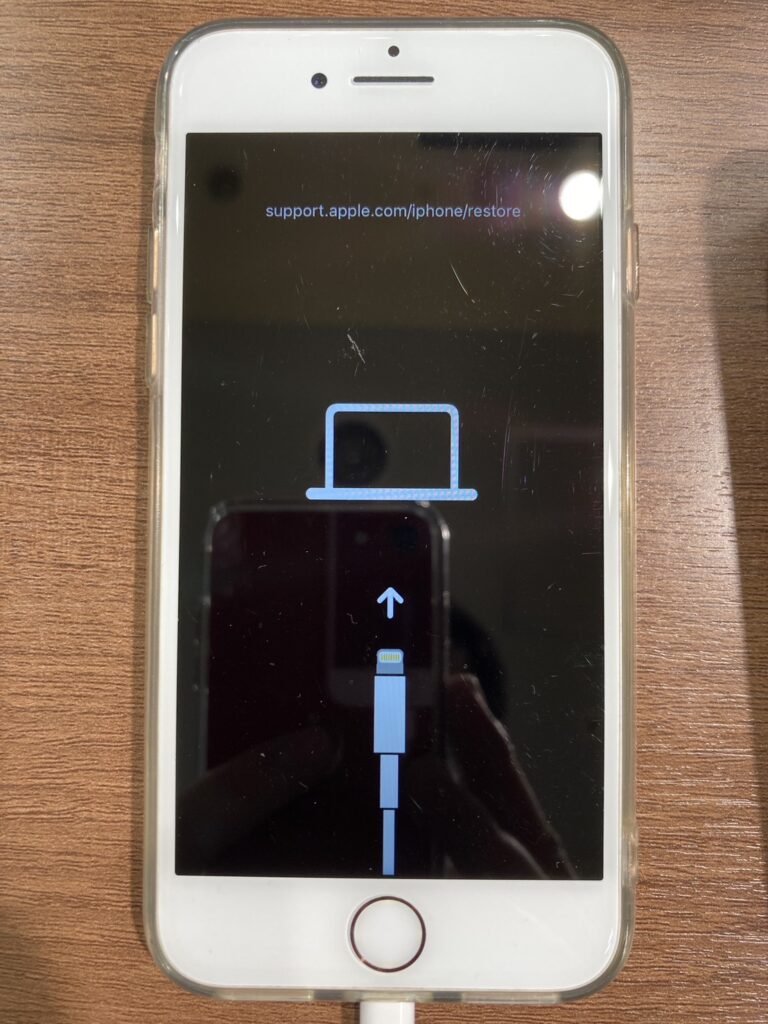
2.iTunesでアップデートをします。
iTunesを開くと以下の画像が表示されます。
※「復元」は最後の手段なので押さないでください。押してしまうとデータが初期化されます。
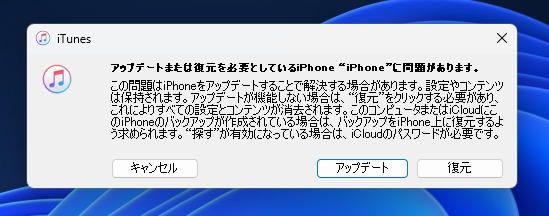
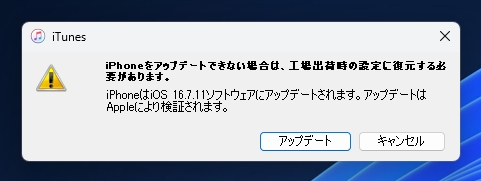
2回アップデートを押すと、アップデートが始まります。
※iOS16.7.11は、iPhone8の場合です。お使いのモデルによって最新バージョンなどが異なります。
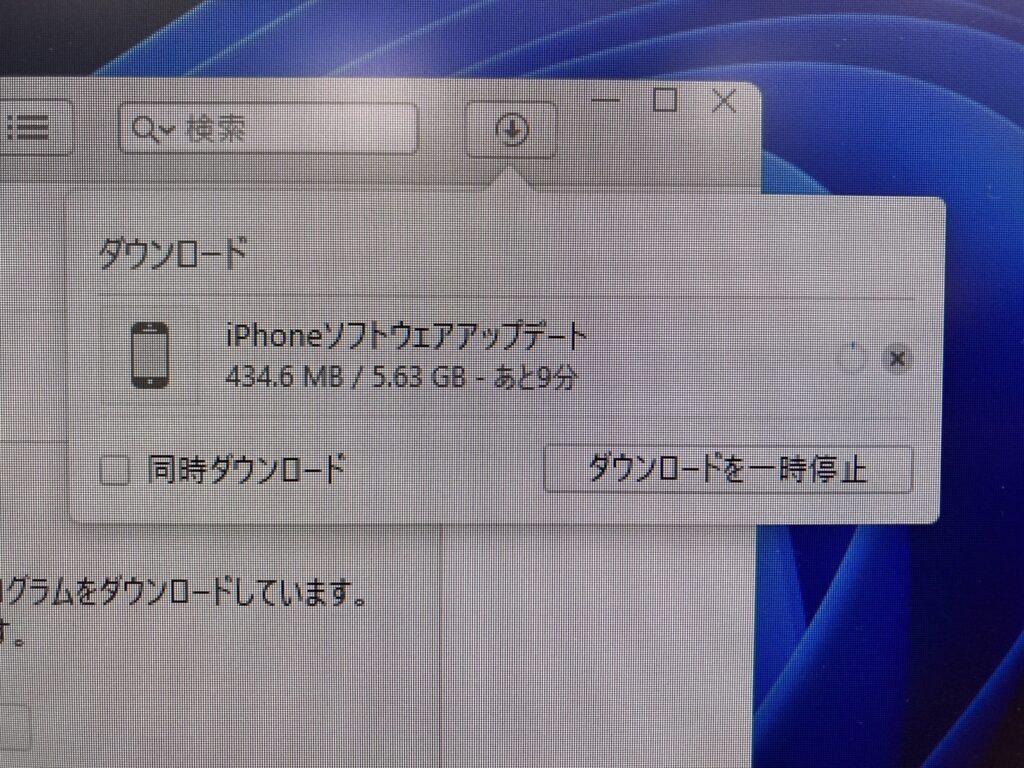
iTunesの右上のダウンロードボタンを押すと、「iPhoneソフトウェアアップデート」の残り時間などを見ることが出来ます。iTunesを閉じてしまったり、ライトニングケーブルを抜いたりしてしまうと最初からになるのでそのまま待ちましょう。
ダウンロードが成功すると、iPhone本体の画面がリカバリーモードの表示から、アップデートをしているときの画面に変わります。
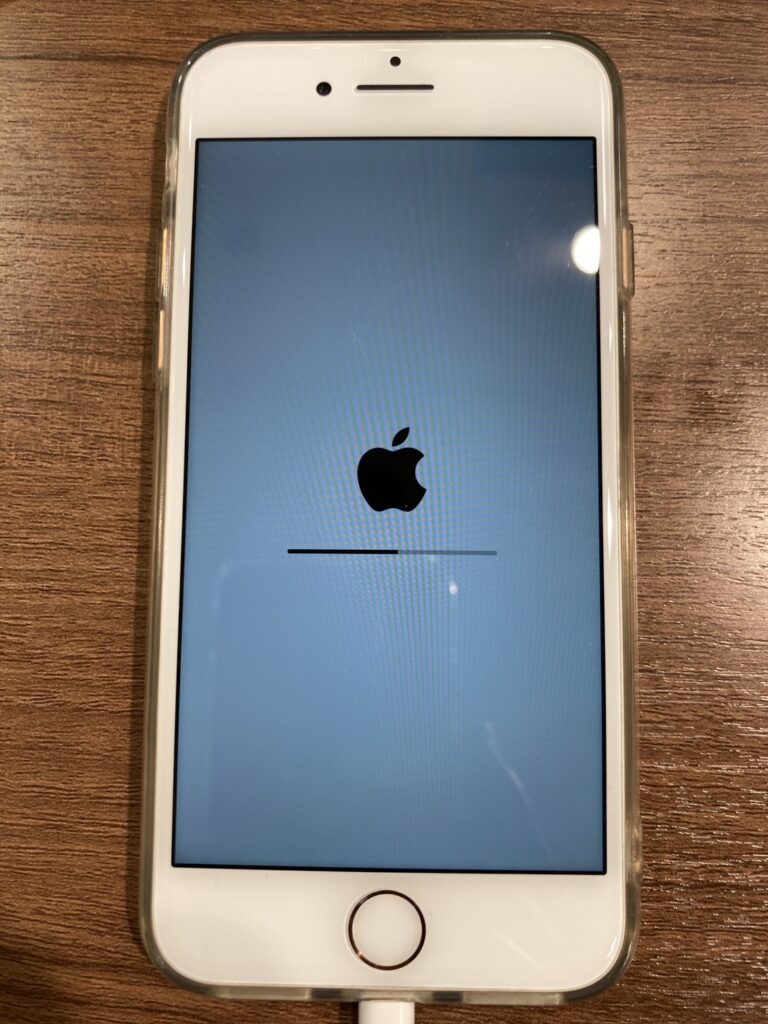
正常にアップデートが完了すると、以下の動画のようにホーム画面が表示されました。
これでもアップデートが失敗したり、リンゴループから脱出できない場合には、次の方法を試してみましょう。

③iPhoneの修理店に持ち込む。
iPhoneなどに詳しい専門店に持ち込むことで早期解決に繋がる可能性があります。
パソコンとの相性やライトニングケーブルの不良などによって、アップデートが上手くいかないときもあります。iPhone修理 買取 スマップル下関店のような修理店などで、再度アップデートを依頼して試みることも可能です。
万が一、それでもうまくいかない場合には、内部パーツが破損していたり接触不良を起こしている可能性もあります。まず、カメラなどのパーツを外してアップデートを検証します。その後、基板のみを取り出して新品の画面・新品のバッテリー・新品のドックコネクター(充電口)を取り付けて最低限の起動をさせます。基板のみを使用しているのは、ハードウェアの故障なのかを検証するためにデータの入った基板だけを使っている状態です。
無事にアップデートが完了すると、リンゴマークを乗り越えてホーム画面にたどり着くことが出来ます。
最後に、新品のパーツに交換している状態なので、お客様のパーツに戻して故障しているパーツを特定する作業に移ります。
今回のiPhoneXの場合は、バッテリーが劣化していたために、うまく起動が出来ていなかったようです。バッテリーを新品に交換するだけで、リンゴループから脱出することが出来ました。
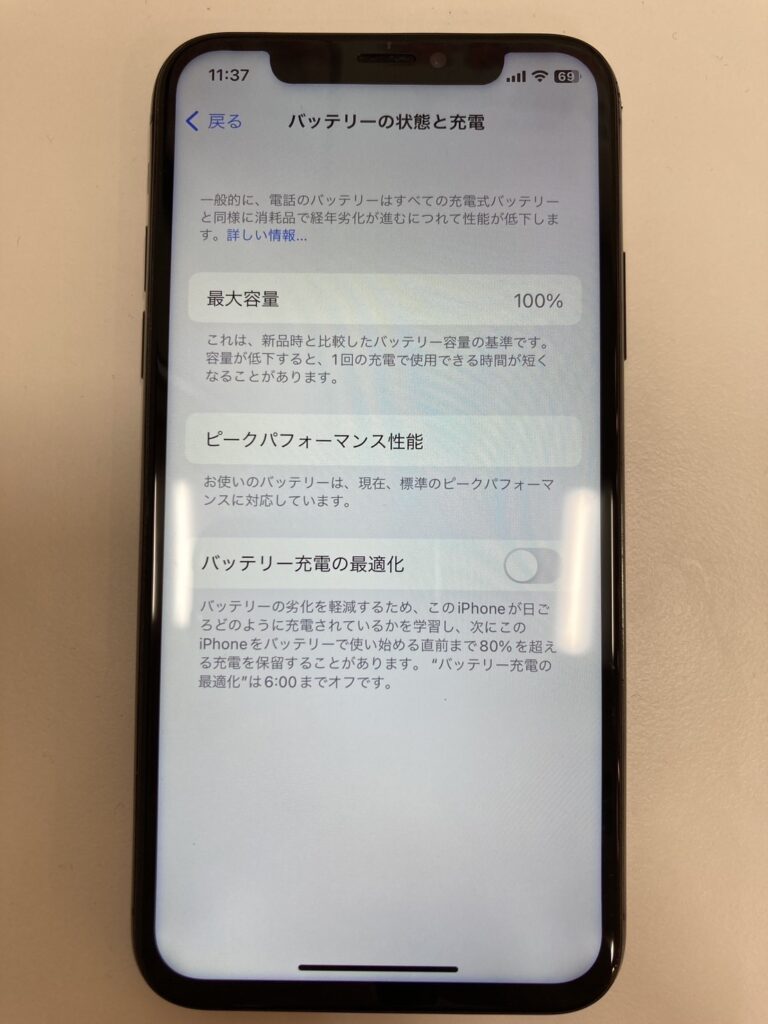
④iPhoneを初期化する。
※初期化を実行すると、バックアップを取っていないデータは全て消えてしまいます。
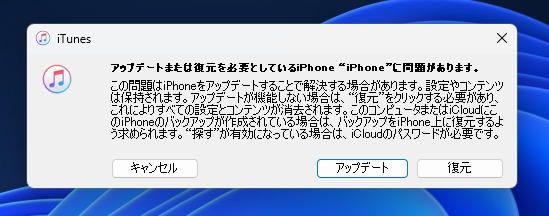
ソフトウェアの影響でリンゴループに陥っている可能性があるときには、初期化をすると正常に起動するようになることがあります。
<初期化の手順>
②で行った「アップデート」ではなく、「復元」を選択すると初期化が実行されます。
作業が完了するまで待ちましょう。「こんにちは」などの起動画面が表示されたら成功です。

リンゴループから抜け出すためには、複雑な操作が必要になるため大変不安になると思います。そんなときには、iPhone修理 買取 スマップル下関店に修理をお任せくださいませ。
いろいろな方法を試して、iPhoneのデータはそのままでリンゴループから脱出できるように修理することが可能です。ぜひ、お気軽に当店をご利用下さいませ。

こんな記事も読まれています。
ひょっとして冷却ファンが回ってない?任天堂Switchのご依頼。
iPhone11以降のバッテリーはここが違います。下関市内からiPhone11Proのご依頼。
スマップル下関店はこちら
下関市竹崎町4-4-8 シーモール1階 フードコートそば
車でご来店の方はシーモールの駐車場を利用頂くと駐車料金がかからずご来店頂けます🚙ぜひご利用下さい!
営業時間 10:00~19:00
TEL:083-250-8585
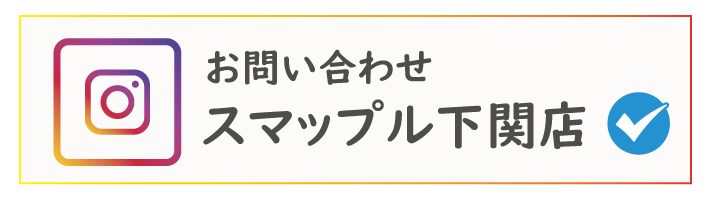
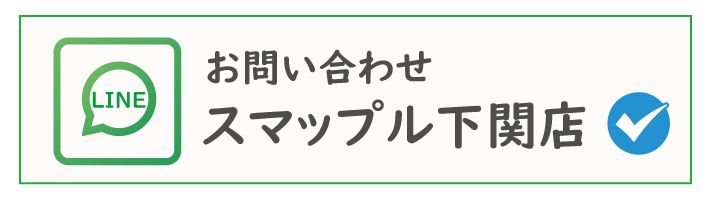
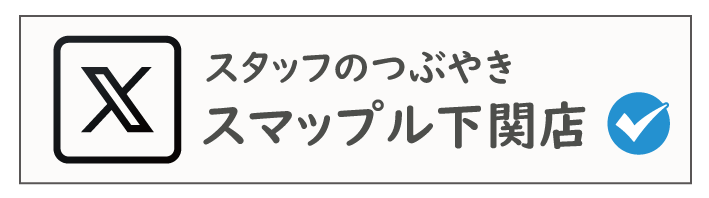
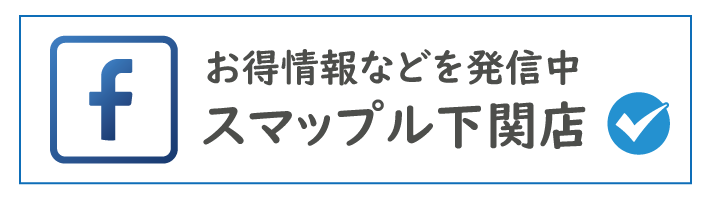
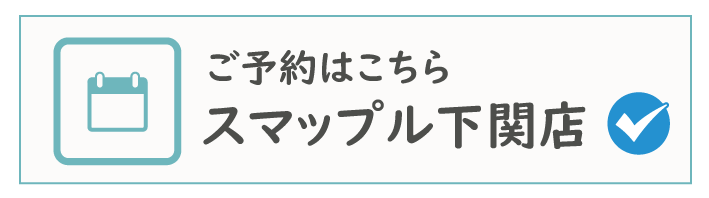
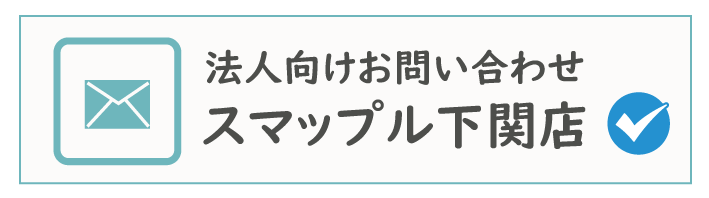
iPhoneの修理を下関市で探すなら、iPhone修理 買取 スマップル下関店へご来店下さい
お問い合わせスマップルへの修理予約&お問い合わせ

| 店舗名 | スマップル下関店 |
|---|---|
| 営業時間 | 10:00 ~ 19:00 |
| TEL | 083-250-8585 |
| 住所 | 〒750-0025 山口県下関市竹崎町4丁目4-8 シーモール1F105号 |
お知らせ
修理ブログ

【Galaxy修理】「Galaxy S20の画面をなおしたい」真っ白になった画面を修理します。山口県下関市でスマホ修理ならスマップル 下関店
▶下関で噂の買取屋さんは「スマップル」!当店の魅力として、いろいろな状態の端末を買取できるというのがあります。<過去の買取実績を紹介>・新品未開封・水没したことがある・バキバキに画面や背面が割れている・カメラが破損してい …投稿日:2025-12-10
お使いのバッテリーは著しく劣化しています。バッテリーが弱ってきたので、iPhone SE2のバッテリー交換。
Androidなどのスマートフォンは、販売しているメーカーやモデルが多く、修理に対応している修理店は多くはありません。しかし、iPhone修理 買取 スマップル下関店では、これまでたくさんのスマートフォンを修理してきた実 …投稿日:2025-12-09
iPhone 13に丸くて黒いのができた。押すと広がる。
iPhoneの保護フィルムをお探しのお客様は、山口県下関市にあるiPhone修理 買取 スマップル下関店へお越しください。最新作のiPhoneフィルムまで取り扱っていますので、購入したばかりのiPhoneをキズや汚れから …投稿日:2025-12-08
やってしまった…iPadのタッチパネルに大きなヒビ割れが…山口県のスマップル下関店がiPadも修理しています。
山口県下関市でiPhoneやスマートフォンなどを修理するなら、iPhone修理 買取 スマップル下関店へご依頼くださいませ。最短15分から修理しており、即日のお返しができますので、突然の故障や症状にすぐ対応することが可能 …投稿日:2025-12-07
iPhoneの画面が壊れた。iPhone 16が白い。【iPhone16の画面修理】
iPhoneの保護フィルムをお探しのお客様は、山口県下関市にあるiPhone修理 買取 スマップル下関店へお越しください。最新作のiPhoneフィルムまで取り扱っていますので、購入したばかりのiPhoneをキズや汚れから …投稿日:2025-12-06
お役立ち情報

iPhoneの修理を依頼したけど、自宅から遠い・・・スマップル下関店は郵送修理もしています!
<お店までなかなか足を運べないお客様、遠方のお客様必見!>iPhone修理 買取 スマップル下関店では、店頭での修理受付に加えて、宅配便での修理も受け付けています。事前にお申込みをいただいた情報をもとに、修理のお見積りを …投稿日:2025-11-22
【LINE】送信取り消しができる時間が1時間以内になりました。取り消し時間を延ばすことはできるの?【送信取り消し】
目次非表示 1. メッセージを取り消せる機能が1時間以内に。 2. 1時間以内の縛りをなくすためには。 3. 送信取り消し時間が違う部分もあります。 メッセージを取り消せる機能が1時間以内に。 2025年10月下旬より、 …投稿日:2025-11-13
【画面修理】液晶 / 有機EL / 再生の違いは?種類と料金の違いについて解説【スマップル下関】
iPhone修理 買取 スマップル下関店では、画面修理時に価格や性質ををもとにお選びいただけるパーツをご準備しております。それぞれのパネルごとに良さがありますので、お気になったパネルで修理をしていただくことが可能です。も …投稿日:2025-11-09
下関海響マラソン 2025の開催に伴い、交通規制があります。【2025年11月2日開催】
目次非表示 1. 海響マラソン開催期間中は交通規制があります。 2. 海響マラソン 2025:マラソンコースマップ 3. 海響マラソン 2025 交通規制:海峡メッセ下関周辺、東大和町~岬之町地区 4. 海響マラソン 2 …投稿日:2025-10-19
iPhoneのバッテリー残量をもっと見やすくしたい!どのくらい充電があるのか分からない…そのお悩み解決いたします!|スマップル下関店
目次非表示 1. バッテリーがどのくらい残っているのか分かりづらい… 2. 設定を変更することにより常時 表示できるようになります。 3. バッテリー残量がもう少し見やすくなれば… 4. ウィジェットはどうやって設定する …投稿日:2025-10-07




